Comment récupérer laccès au disque dur, corriger lerreur dimpossibilité douvrir le disque dur

Dans cet article, nous vous expliquerons comment récupérer l'accès à votre disque dur en cas de panne. Suivez-nous !
Passer des appels téléphoniques et envoyer des SMS sont les fonctions de base d'un téléphone mobile. Tout ce qui vous empêche de le faire, comme les contacts inaccessibles, est un inconvénient majeur. Tous vos numéros importants appartenant à vos amis, votre famille, vos collègues, vos partenaires commerciaux, etc. sont enregistrés dans vos contacts. Si vous ne parvenez pas à ouvrir les contacts sur votre appareil Android, c'est un problème majeur. Nos contacts sont extrêmement précieux et importants pour nous. Contrairement à l'ancien temps, il n'y a même pas de copie physique des numéros dans un annuaire téléphonique où vous pouvez vous rabattre. Par conséquent, vous devez savoir comment résoudre ce problème et nous allons vous aider. Dans cet article, nous discuterons des différentes étapes que vous pouvez suivre pour résoudre le problème de l'impossibilité d'ouvrir l'application Contacts sur Android Phone.
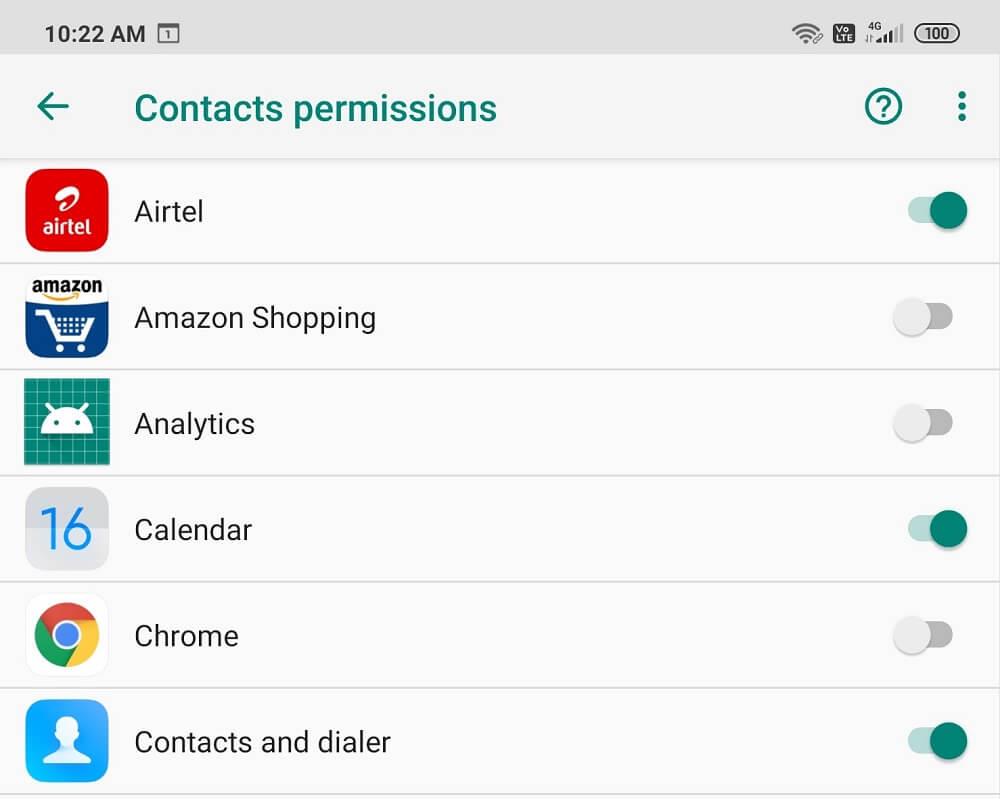
Contenu
Correction impossible d'ouvrir les contacts sur le téléphone Android
1. Redémarrez votre téléphone
C'est la chose la plus simple que vous puissiez faire. Cela peut sembler assez général et vague, mais cela fonctionne réellement. Comme la plupart des appareils électroniques, vos mobiles résolvent également de nombreux problèmes lorsqu'ils sont éteints et rallumés. Le redémarrage de votre téléphone permettra au système Android de corriger tout bogue qui pourrait être responsable du problème. Maintenez simplement votre bouton d'alimentation enfoncé jusqu'à ce que le menu d'alimentation s'affiche et cliquez sur l'option Redémarrer/Redémarrer. Une fois le téléphone redémarré, vérifiez si le problème persiste.
2. Effacer le cache et les données de l'application Contacts
Chaque application enregistre des données sous forme de fichiers cache. Si vous ne parvenez pas à ouvrir vos contacts, cela peut être dû à la corruption de ces fichiers de cache résiduels. Afin de résoudre ce problème, vous pouvez toujours essayer de vider le cache et les données de l'application. Suivez ces étapes pour effacer le cache et les fichiers de données de l'application Contacts.
1. Accédez aux paramètres de votre téléphone.

2. Appuyez sur l' option Applications .

3. Maintenant, sélectionnez l' application Contacts dans la liste des applications.
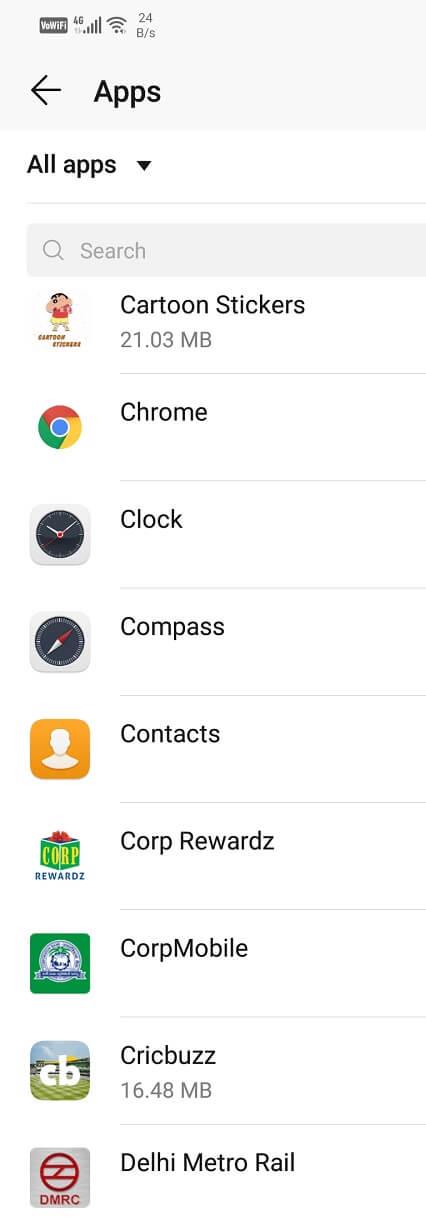
4. Maintenant, cliquez sur l' option Stockage .
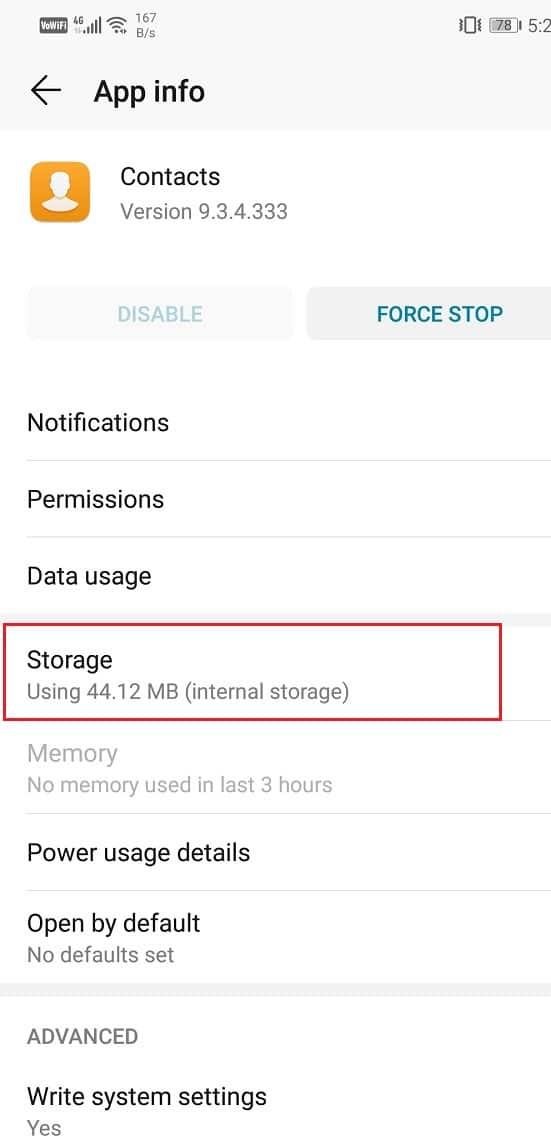
5. Vous verrez maintenant les options pour effacer les données et vider le cache . Appuyez sur les boutons respectifs et lesdits fichiers seront supprimés.
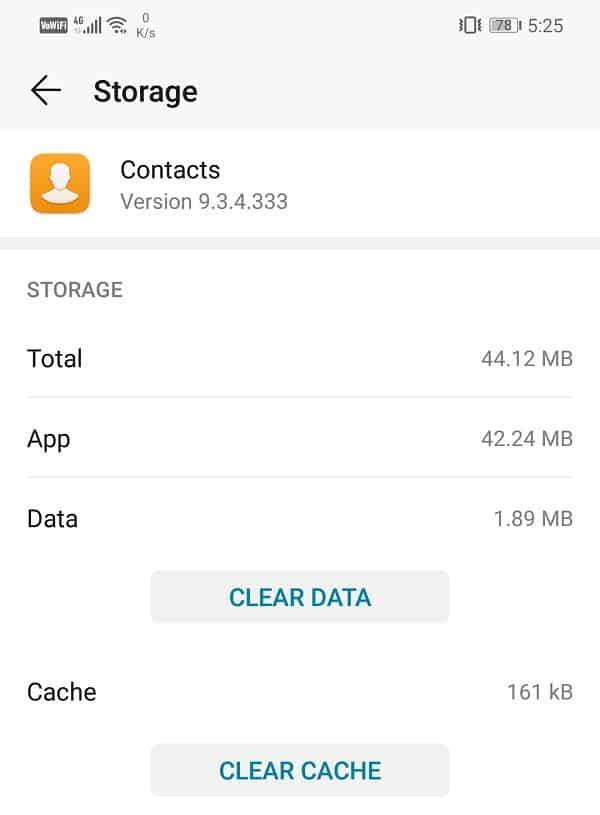
6. Maintenant, quittez les paramètres et essayez d'ouvrir à nouveau Contacts et voyez si le problème persiste.
3. Désinstallez l'application Google+
De nombreux utilisateurs d'Android utilisent l' application Google+ pour gérer leurs contacts et les synchroniser avec leur compte Google. Cependant, certains utilisateurs ont signalé que Google+ causait des interférences avec l'application de contacts par défaut. Vous pouvez essayer de désinstaller l'application Google+ et voir si cela résout le problème. Vous pouvez désinstaller l'application directement depuis le tiroir d'applications en appuyant longuement sur l'icône puis en cliquant sur le bouton de désinstallation. Cependant, si vous utilisez l'application trop souvent et que vous ne souhaitez pas la supprimer, vous pouvez également forcer l'arrêt de l'application à partir des paramètres et effacer le cache et les données. Assurez-vous de redémarrer votre téléphone après avoir désinstallé Google+.
4. Effacer tous les messages vocaux
Lorsque vous avez beaucoup de messages vocaux stockés sur votre appareil, cela peut entraîner un dysfonctionnement de votre application de contacts. Même après avoir supprimé vos messages vocaux , il est possible que certains d'entre eux restent dans le dossier. Par conséquent, le meilleur moyen de les supprimer consiste à effacer le dossier. De nombreux utilisateurs ont signalé que le problème des contacts ne s'ouvrant pas a été résolu lors de la suppression des messages vocaux. Ce ne serait pas une mauvaise idée de supprimer vos anciens messages vocaux si les méthodes ci-dessus ne fonctionnaient pas.
5. Mettre à jour le système d'exploitation Android
Parfois, lorsqu'une mise à jour du système d'exploitation est en attente, la version précédente peut être un peu boguée. La mise à jour en attente peut être une raison pour laquelle vos contacts ne s'ouvrent pas. C'est toujours une bonne pratique de garder votre logiciel à jour. En effet, à chaque nouvelle mise à jour, la société publie divers correctifs et corrections de bogues qui existent pour éviter que de tels problèmes ne se produisent. Par conséquent, nous vous recommandons fortement de mettre à jour votre système d'exploitation vers la dernière version.
1. Accédez aux paramètres de votre téléphone.

2. Appuyez sur l' option Système .

3. Maintenant, cliquez sur Mise à jour du logiciel .

4. Vous trouverez une option pour rechercher des mises à jour logicielles . Clique dessus.

5. Maintenant, si vous trouvez qu'une mise à jour logicielle est disponible, appuyez sur l'option de mise à jour.
6. Attendez un certain temps pendant que la mise à jour est téléchargée et installée. Vous devrez peut-être redémarrer votre téléphone après cela.
Une fois le téléphone redémarré, essayez d'ouvrir Contacts et voyez si vous pouvez résoudre le problème de l'impossibilité d'ouvrir Contacts sur un téléphone Android.
6. Réinitialiser les préférences de l'application
Sur la base des rapports et des commentaires de divers utilisateurs d'Android, la réinitialisation des préférences de votre application pourrait résoudre le problème. Lorsque vous réinitialisez les préférences de l'application, vous revenez aux paramètres par défaut pour toutes vos applications. Tous les paramètres tels que l'autorisation de notification, le téléchargement automatique des médias, la consommation de données en arrière-plan, la désactivation, etc. sont rétablis par défaut. Étant donné que cette méthode a déjà fonctionné pour certaines personnes, il n'y a aucun mal à l'essayer vous-même.
1. Ouvrez le menu Paramètres sur votre téléphone.

2. Maintenant, appuyez sur l' option Applications .

3. Maintenant, appuyez sur le bouton de menu (trois points verticaux) en haut à droite de l'écran.

4. Sélectionnez l' option Réinitialiser les préférences de l'application dans le menu déroulant.

5. Maintenant, un message apparaîtra à l'écran pour vous informer des changements que cette action entraînera. Cliquez simplement sur le bouton Réinitialiser et les valeurs par défaut de l'application seront effacées.

7. Vérifie l'autorisation de l'application
Cela semble un peu étrange, mais il est possible que l'application Contacts n'ait pas la permission d'accéder à vos contacts. Comme toutes les autres applications, l'application Contacts a besoin d'une autorisation pour certaines choses, et l'accès aux contacts en fait partie. Cependant, il est possible qu'en raison d'une mise à jour ou par erreur, cette autorisation ait été révoquée. Suivez les étapes ci-dessous pour vérifier et restaurer l'autorisation de l'application.
1. Ouvrez Paramètres sur votre téléphone.

2. Sélectionnez l' option Applications .

3. Maintenant, sélectionnez l' application Contacts dans la liste des applications.

4. Appuyez sur l' option Autorisations .
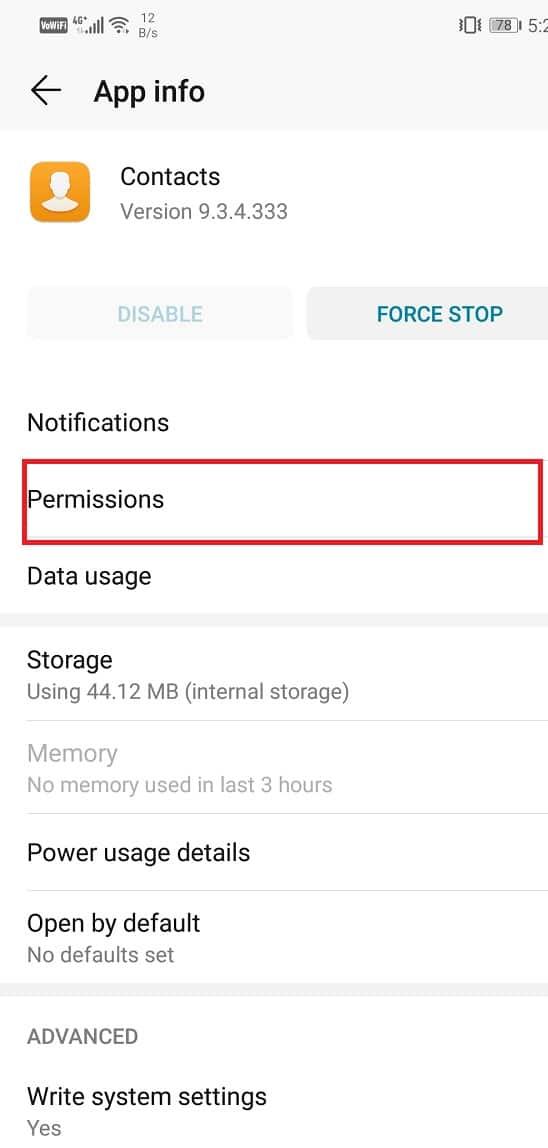
5. Assurez-vous que la bascule est activée pour l'option Contact.
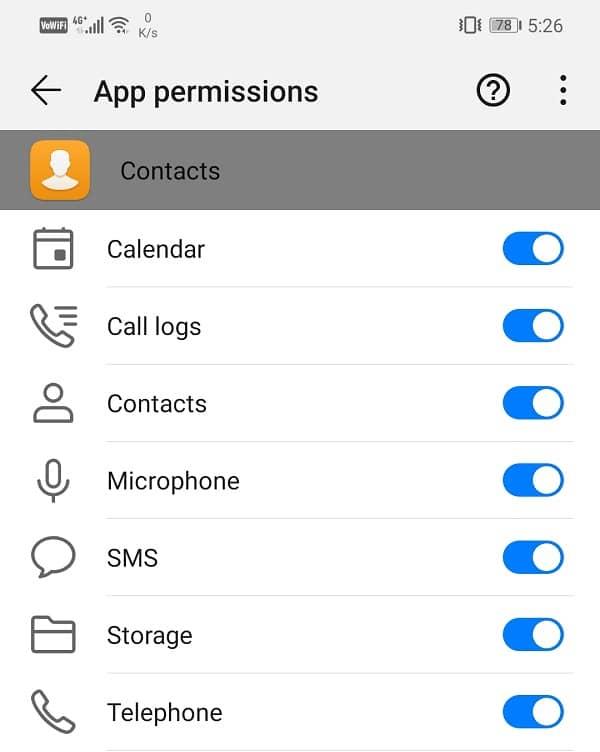
8. Démarrer l'appareil en mode sans échec
Si le problème persiste, nous devons essayer une approche un peu plus compliquée pour résoudre le problème. Le problème peut être dû à une application tierce que vous avez récemment installée sur votre téléphone. La seule façon de confirmer cette théorie est d'exécuter l'appareil en mode sans échec . En mode sans échec, seules les applications système par défaut intégrées sont autorisées à s'exécuter. Cela signifie que votre application Contacts sera fonctionnelle en mode sans échec. S'il fonctionne correctement en mode sans échec, cela indiquera que le problème réside dans une application tierce. Pour redémarrer l'appareil en mode sans échec, suivez ces étapes simples.
1. Appuyez sur le bouton d'alimentation et maintenez-le enfoncé jusqu'à ce que le menu d'alimentation s'affiche sur votre écran.

2. Maintenant, continuez d'appuyer sur le bouton d'alimentation jusqu'à ce qu'une fenêtre contextuelle vous demande de redémarrer en mode sans échec.
3. Cliquez sur OK et l'appareil redémarrera et redémarrera en mode sans échec.
4. Maintenant, essayez d'ouvrir à nouveau vos contacts. Si cela fonctionne correctement maintenant, cela indiquerait que le problème est causé par une application tierce.
9. Débarrassez-vous de l'application défectueuse
Si vous découvrez que la raison pour laquelle les contacts ne s'ouvrent pas sur Android est une application tierce défectueuse, vous devez la supprimer. Le moyen le plus simple de le faire est de supprimer les applications récemment ajoutées, une par une. Chaque fois que vous désinstallez une application, redémarrez votre appareil et voyez si le problème persiste.
1. Accédez aux paramètres de votre téléphone.

2. Cliquez maintenant sur l' option Applications .

3. Recherchez les applications récemment installées et supprimez-en une.
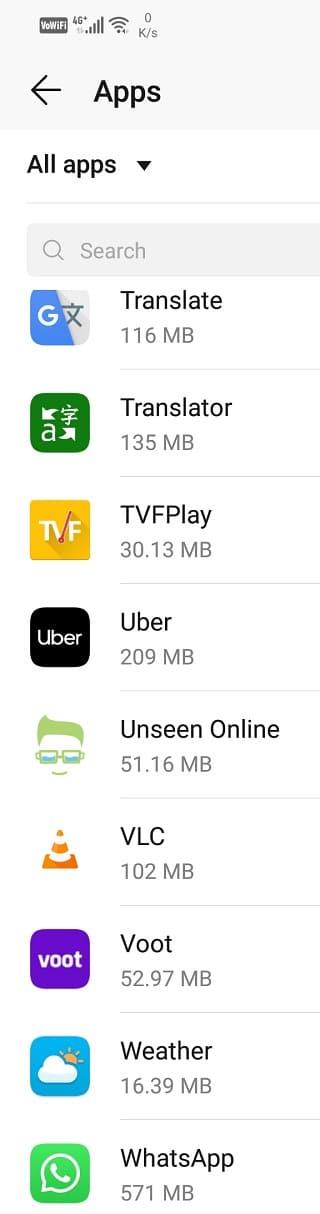
4. Maintenant, redémarrez l'appareil et essayez d'ouvrir vos contacts. Si le problème persiste, répétez les étapes 1 à 3 et supprimez une autre application cette fois.
5. Continuez ce processus tant que les applications récemment ajoutées ne sont pas supprimées et que le problème n'est pas résolu.
10. Modifier le format date/heure
De nombreux utilisateurs d'Android ont signalé que la modification du format de la date et de l'heure de votre téléphone a résolu le problème des contacts qui ne s'ouvrent pas sur Android. Suivez les étapes ci-dessous pour savoir comment modifier le format date/heure.
1. Accédez aux paramètres de votre téléphone.

2. Cliquez sur l' onglet Système .

3. Maintenant, sélectionnez l' option Date et heure .
4. Ici, activez le format 24 heures .
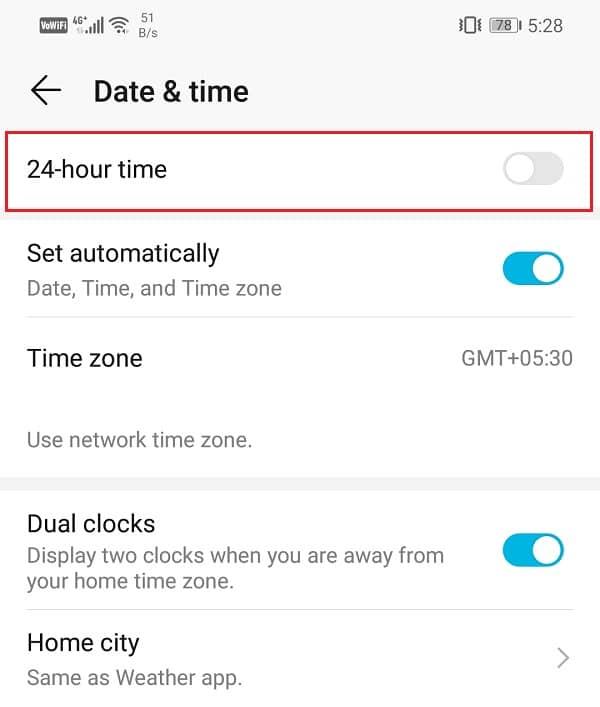
5. Après cela, essayez d'utiliser les contacts et voyez si vous pouvez résoudre le problème de l'impossibilité d'ouvrir les contacts sur le téléphone Android.
11. Effectuez une réinitialisation d'usine sur votre téléphone
C'est le dernier recours que vous pouvez essayer si toutes les méthodes ci-dessus échouent. Si rien d'autre ne fonctionne, vous pouvez essayer de réinitialiser votre téléphone aux paramètres d'usine et voir si cela résout le problème. Opter pour une réinitialisation d'usine supprimerait toutes vos applications, leurs données, ainsi que d'autres données telles que des photos, des vidéos et de la musique de votre téléphone. Pour cette raison, il est conseillé de créer une sauvegarde avant de procéder à une réinitialisation d'usine. La plupart des téléphones vous invitent à sauvegarder vos données lorsque vous essayez de réinitialiser votre téléphone aux paramètres d'usine. Vous pouvez utiliser l'outil intégré pour la sauvegarde ou le faire manuellement, à vous de choisir.
1. Accédez aux paramètres de votre téléphone.

2. Appuyez sur l' onglet Système .

3. Maintenant, si vous n'avez pas encore sauvegardé vos données, cliquez sur l' option Sauvegarder vos données pour enregistrer vos données sur Google Drive.
4. Après cela, cliquez sur l' onglet Réinitialiser .

5. Maintenant, cliquez sur l' option Réinitialiser le téléphone .

6. Cela prendra un certain temps. Une fois le téléphone redémarré, essayez à nouveau d'ouvrir l'application Contacts. Si le problème persiste, vous devez demander l'aide d'un professionnel et l'apporter à un centre de service.
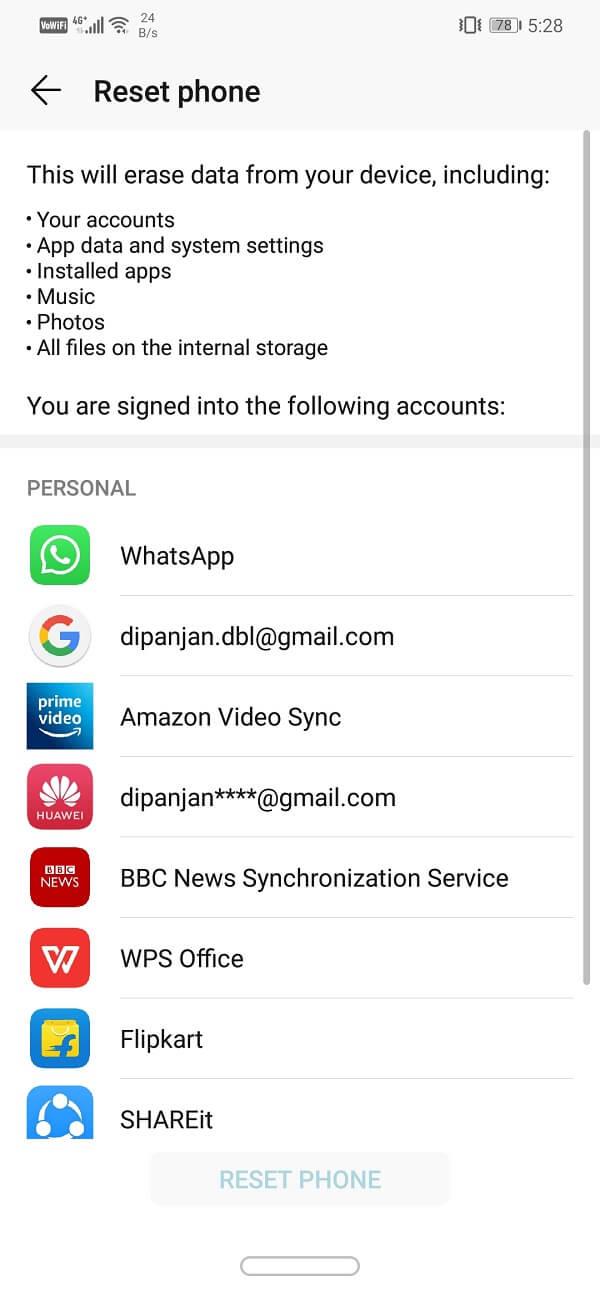
Conseillé:
J'espère que le didacticiel ci-dessus a été utile et que vous avez pu résoudre le problème Impossible d'ouvrir les contacts sur un téléphone Android . Mais si vous avez encore des questions, n'hésitez pas à les poser dans la section commentaires.
Dans cet article, nous vous expliquerons comment récupérer l'accès à votre disque dur en cas de panne. Suivez-nous !
À première vue, les AirPods ressemblent à n'importe quel autre écouteur sans fil. Mais tout a changé avec la découverte de quelques fonctionnalités peu connues.
Apple a présenté iOS 26 – une mise à jour majeure avec un tout nouveau design en verre dépoli, des expériences plus intelligentes et des améliorations des applications familières.
Craving for snacks but afraid of gaining weight? Dont worry, lets explore together many types of weight loss snacks that are high in fiber, low in calories without making you try to starve yourself.
Rest and recovery are not the same thing. Do you really need rest days when you schedule a workout? Lets find out!
Les étudiants ont besoin d'un ordinateur portable spécifique pour leurs études. Il doit être non seulement suffisamment puissant pour être performant dans la filière choisie, mais aussi suffisamment compact et léger pour être transporté toute la journée.
L'ajout d'une imprimante à Windows 10 est simple, bien que le processus pour les appareils filaires soit différent de celui pour les appareils sans fil.
Comme vous le savez, la RAM est un composant matériel essentiel d'un ordinateur. Elle sert de mémoire pour le traitement des données et détermine la vitesse d'un ordinateur portable ou de bureau. Dans l'article ci-dessous, WebTech360 vous présente quelques méthodes pour détecter les erreurs de RAM à l'aide d'un logiciel sous Windows.
Refrigerators are familiar appliances in families. Refrigerators usually have 2 compartments, the cool compartment is spacious and has a light that automatically turns on every time the user opens it, while the freezer compartment is narrow and has no light.
Wi-Fi networks are affected by many factors beyond routers, bandwidth, and interference, but there are some smart ways to boost your network.
Si vous souhaitez revenir à la version stable d'iOS 16 sur votre téléphone, voici le guide de base pour désinstaller iOS 17 et rétrograder d'iOS 17 à 16.
Le yaourt est un aliment merveilleux. Est-il bon de manger du yaourt tous les jours ? Si vous mangez du yaourt tous les jours, comment votre corps va-t-il changer ? Découvrons-le ensemble !
Cet article présente les types de riz les plus nutritifs et comment maximiser les bienfaits pour la santé du riz que vous choisissez.
Établir un horaire de sommeil et une routine de coucher, changer votre réveil et ajuster votre alimentation sont quelques-unes des mesures qui peuvent vous aider à mieux dormir et à vous réveiller à l’heure le matin.
Get Bathroom Tower Defense Roblox game codes and redeem them for exciting rewards. They will help you upgrade or unlock towers with higher damage.













